Лабораторная работа №4. Расчёт рамы в программе ANSYS
Требуемые условия завершения
Савицкий - 1
Терентьев - 2
Узлов - 3
Филатов - 4
(задачи - в методичке Наседкина, стр. 25)
Открыто с: пятница, 28 марта 2025, 00:00
Срок сдачи: пятница, 4 апреля 2025, 00:00
Рассмотрим задачу о равновесии балки. Её схема приведена на рисунке ниже. Построим эпюры перерезывающей силы, изгибающего момента и нормальной силы, если l=5м, a = 4м, с= 2м, q=4т/м
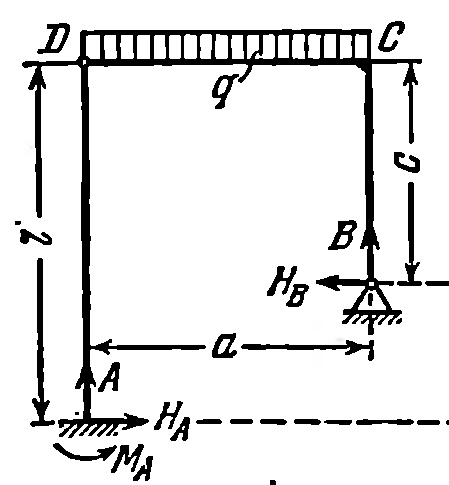
Решение задачи:
В Ansys Main Menu выбираем пункт Preferences, после чего в появившемся окне устанавливаем флажок на пункте Structural, определяя тем самым тип планируемого анализа.
- Выбор типа конечных элементов. Раскрываем список Preprocessor, последовательно выбираем Element Type и Add/Edit/Delete. В появившемся окне нажимаем кнопку Add. Открывается окно библиотеки конечных элементов. В левом списке выбираем Beam, в правом - 3 node 189. Подтверждаем свой выбор кнопкой Ok и затем закрываем окно Element Types. Чтобы ограничиться плоской балкой, нужно оставить в узле три степени свободы - перемещения в направлении осей x и y, a также поворот rotz. Для этого в командной строке вводим
KEYOPT, 1, 5, 1 ! Плоское поведение (XY-плоскость)
- Далее задаём свойства материала. Выбираем в главном меню пункт Material Props->Material Models. В появившемся окне в списке справа выбираем пункт Structural->Linear->Elastic->Isotropic. Затем в появившемся окне задаём свойства EX = 2.1e11 (модуль Юнга), PRXY = 0.29 (коэффициент Пуассона). Также последнее действие можно выполнить при помощи командной строки, если ввести в неё команды
MP, EX, 1, 2e11 ! Модуль упругости (сталь, 200 ГПа) MP, PRXY, 1, 0.3 ! Коэффициент Пуассона
- Далее задаём свойства сечения. Выбираем в главном меню Sections->Beam-Common Sections. Выбираем Sub-Type (форму сечения), вводим значения B (0.05) и H (0.05).
- Строим балку. Для этого указываем ключевые точки и по ним проводим линию
k,1 ! Определяем узлы по координатам k,2,,5 ! Если в раме есть шарниры, обязательно нужно k,3,,5 ! определять две точки с одинаковыми координатами k,4,4,5 k,5,5,2 l,1,2 ! линии между первой и второй точками нет l,3,4 l,4,5
- Построим сетку конечных элементов. Выбираем в главном меню Preprocessor->Meshing->Mesh Tool. Нажимаем кнопку Set, соотнесённую с заголовком Lines. Выбираем линии (первую и третью) и нажимаем Ok. Далее появится окно, в котором можно количество элементов, на которое разбивается линия. Далее в окне Mesh Tool нажимаем Mesh и выбираем первую и третью линии.
- Если на линии задана нагрузка, то для построения красивых эпюр её нужно разбить на много элементов. Поэтому вторую линию разбиваем на 12 элементов.
- Далее нужно связать перемещения в узловых точках, коорданаты которых совпадают. Это можно сделать двумя способами. В списке Preprocessor открываем Coupling/Ceqn, затем выбираем на схеме узлы, в появившемся окне в окно NSET вводим 1 (или любой другой номер набора узлов), в списке LAB выбираем UX, повторяем те же действия (с тем же номером NSET) для UY. Другой, более простой способ - выбрать в том же самом списке Coupling/Ceqn
- Прикладываем распределённую нагрузку. Раскрываем список Solution->Define Loads->Apply->Structural->Pressure->On Beams. Выбираем все элементы, к которым прикладывается нагрузка, в поле VALI указываем её значение.
- Решаем задачу. Solution->Solve->Current LS.
- Читаем решение General PostProc->Read Results->First Set
- Ищем реакции опор General PostProc->List Results->Reaction Solu ->All Items
- Строим эпюру изгибающего момента. Сперва создаём Element Table. Выбираем General PostProc->Element Table->Define Table. В появившемся окне нажимаем Add, в новом окне вводим Lab = MI, в левом списке выбираем пункт By sequence num, в списке справа - SMISC, , в окне снизу - SMISC, 2. Строим ещё одну таблицу MJ и выбираем SMISC, 15. Далее выбираем General PostProc -> Plot Results -> Line Elem Res, выбираем в качестве LABI - MI, в качестве LABJ - MJ, жмём OK.
- Строим эпюру продольной силы. Для таблицы NI выбираем SMISC, 1, для NJ - SMISC, 14.
- Точно так же строим эпюру перерезывающей силы. Для таблицы QI выбираем SMISC, 5, для QJ - SMISC, 18.
Савицкий - 1
Терентьев - 2
Узлов - 3
Филатов - 4
(задачи - в методичке Наседкина, стр. 25)